أفضل 8 سماعات لاسلكية لديك

اكتشف قائمتنا لأفضل 8 سماعات لاسلكية يمكنك العثور عليها حسب ميزانيتك وأسلوب حياتك واحتياجاتك.
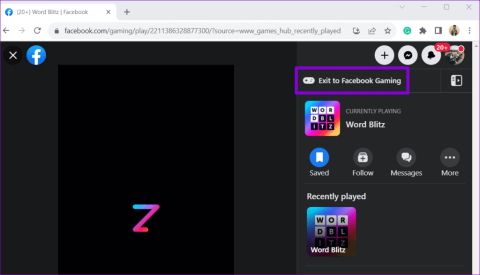
تتيح لك ألعاب Facebook التواصل مع الأصدقاء والعائلة عبر المسافات. مع مجموعة واسعة من الألعاب، بدءًا من ألعاب الطاولة الكلاسيكية وحتى المغامرات الافتراضية الحديثة، يتيح لك فيسبوك الانغماس في تجارب الألعاب المتنوعة. ومع ذلك، قد لا تتمكن من القيام بذلك إذا توقفت ألعاب Facebook عن التحميل أو العمل في متصفحك المفضل - Google Chrome.
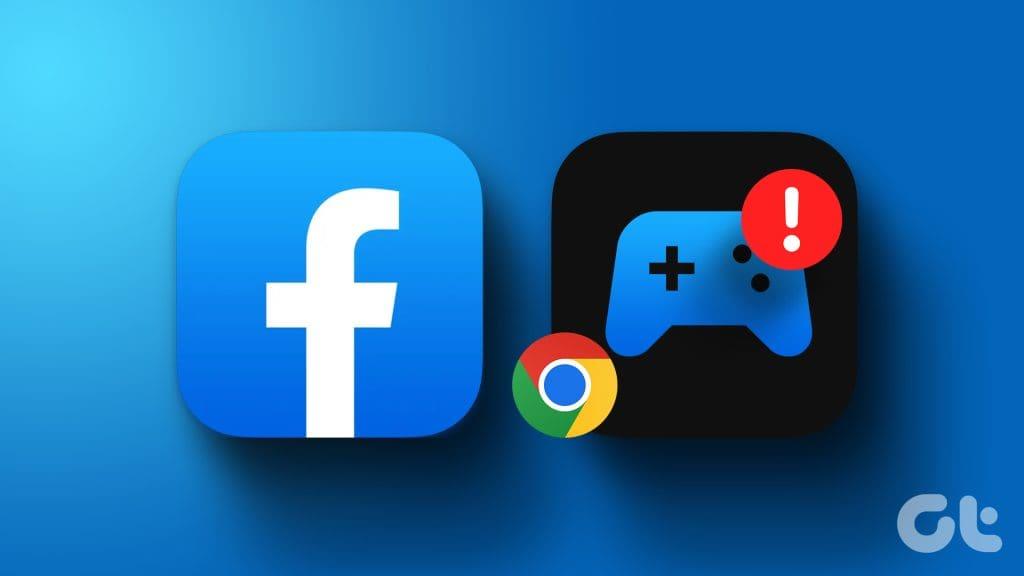
لا داعي لفقد الأمل، فمن الممكن حل المشكلة. في هذا المنشور، قمنا بإدراج العديد من الحلول الفعالة لجعل ألعاب الفيسبوك تعمل مرة أخرى. لذلك، دعونا نلقي نظرة.
قد يكون الاتصال الخاطئ بالإنترنت هو سبب عدم تحميل لعبة Facebook أو العمل في Chrome. ومن ثم، سوف تبدأ باستبعاد أي مشكلات تتعلق باتصالك بالإنترنت.
افتح علامة تبويب أخرى في Chrome وحاول بث مقطع فيديو على YouTube أو إجراء اختبار سرعة الإنترنت . إذا كان الإنترنت يعمل بشكل صحيح، فتابع الإصلاحات أدناه.
2. أغلق اللعبة وأعد فتحها
في بعض الأحيان، يمكن أن تتسبب الأخطاء المؤقتة في عدم استجابة ألعاب Facebook الخاصة بك وتوقفها عن العمل. يمكنك إصلاح مثل هذه المشكلات عن طريق إغلاق اللعبة وإعادة فتحها في أغلب الأحيان.
في علامة تبويب لعبة Facebook في Chrome، انقر فوق خيار "الخروج إلى Facebook Gaming" في الزاوية اليمنى العليا. ثم حاول فتح لعبتك مرة أخرى ومعرفة ما إذا كانت تعمل أم لا. يمكنك أيضًا تجربة لعب ألعاب أخرى لمعرفة ما إذا كانت المشكلة تتعلق بلعبة معينة فقط.
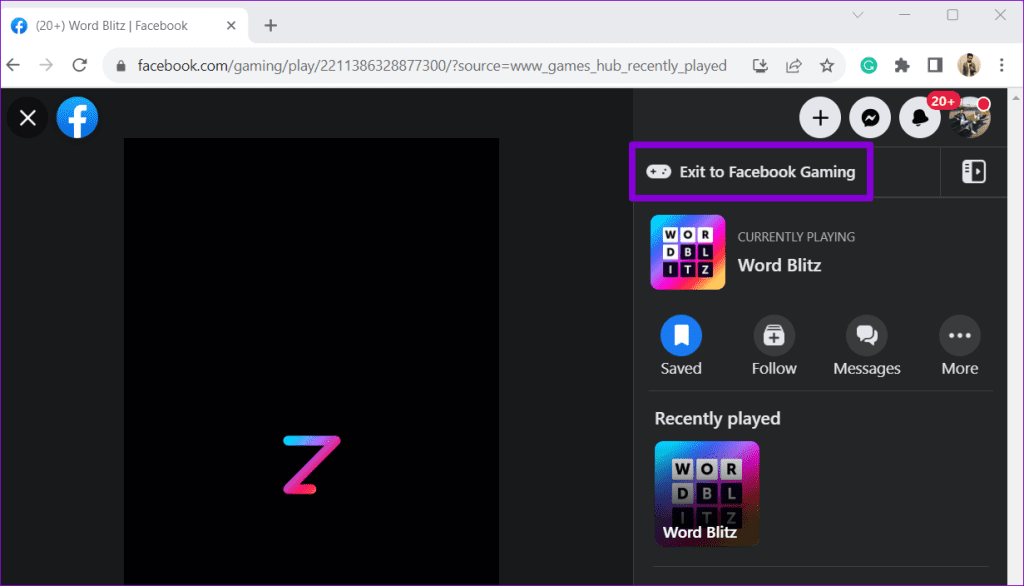
3. أعد تشغيل المتصفح
إذا لم يساعد إغلاق اللعبة وإعادة فتحها، فيمكنك محاولة إعادة تشغيل Chrome لإصلاح أي مشكلات مؤقتة في المتصفح. لإعادة تشغيل Chrome، اكتب chrome://restart في مربع URL، ثم اضغط على Enter.
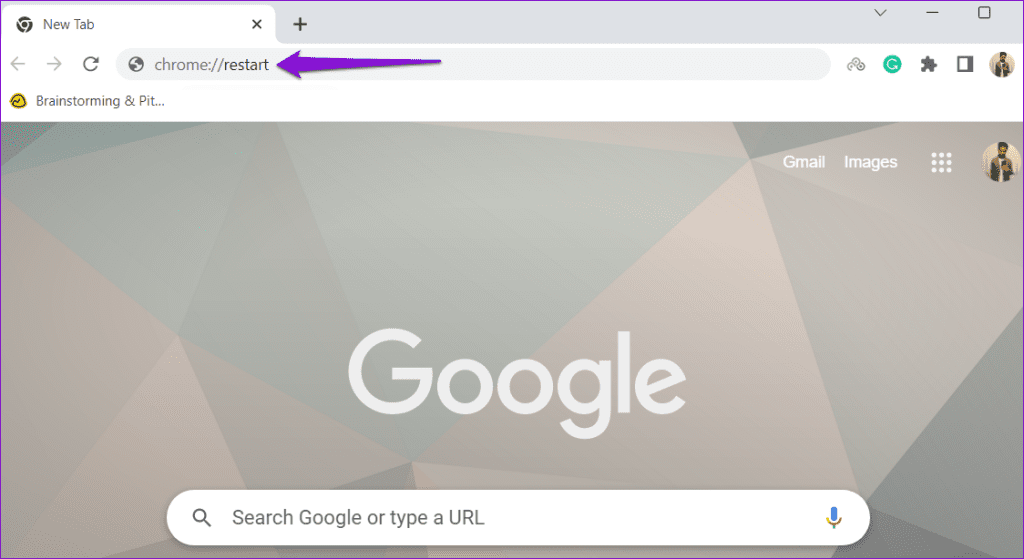
انتظر حتى يتم إعادة فتح Chrome وتحقق مما إذا كانت ألعاب Facebook تعمل أم لا.
4. تأكد من تمكين جافا سكريبت
JavaScript هي لغة برمجة شائعة تسمح لمواقع الويب بعرض محتوى تفاعلي وديناميكي. إذا قمت مسبقًا بتعطيل JavaScript في Chrome، فلن يتم تحميل ألعاب Facebook الخاصة بك. يمكنك محاولة تمكين JavaScript في Chrome لمعرفة ما إذا كان ذلك سيؤدي إلى حل المشكلة.
الخطوة 1: افتح Google Chrome، وانقر على أيقونة قائمة النقاط الرأسية الثلاثة في الزاوية العلوية اليمنى، ثم حدد الإعدادات.
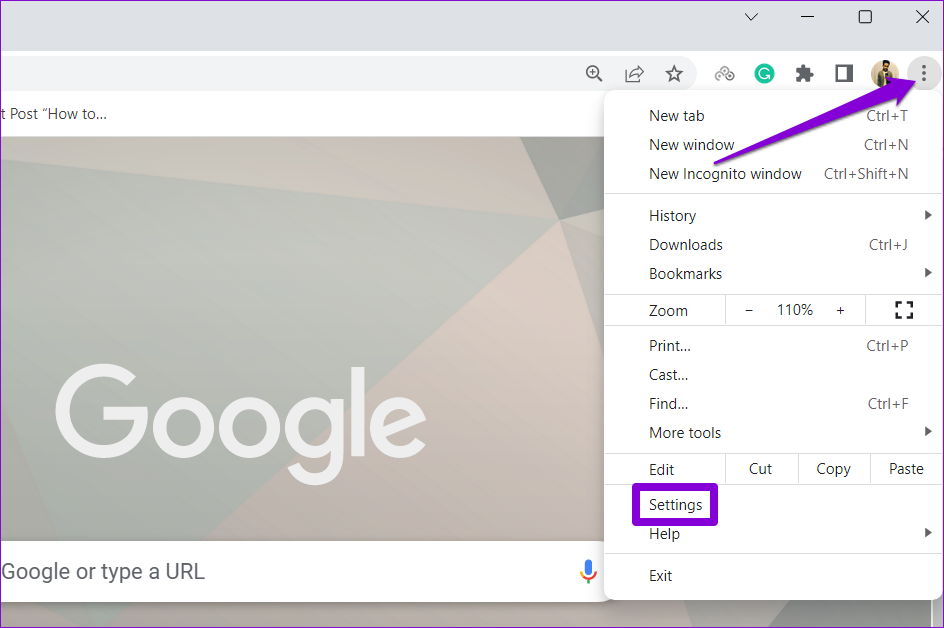
الخطوة 2: حدد علامة التبويب الخصوصية والأمان من الشريط الجانبي الأيسر. ثم اضغط على إعدادات الموقع.
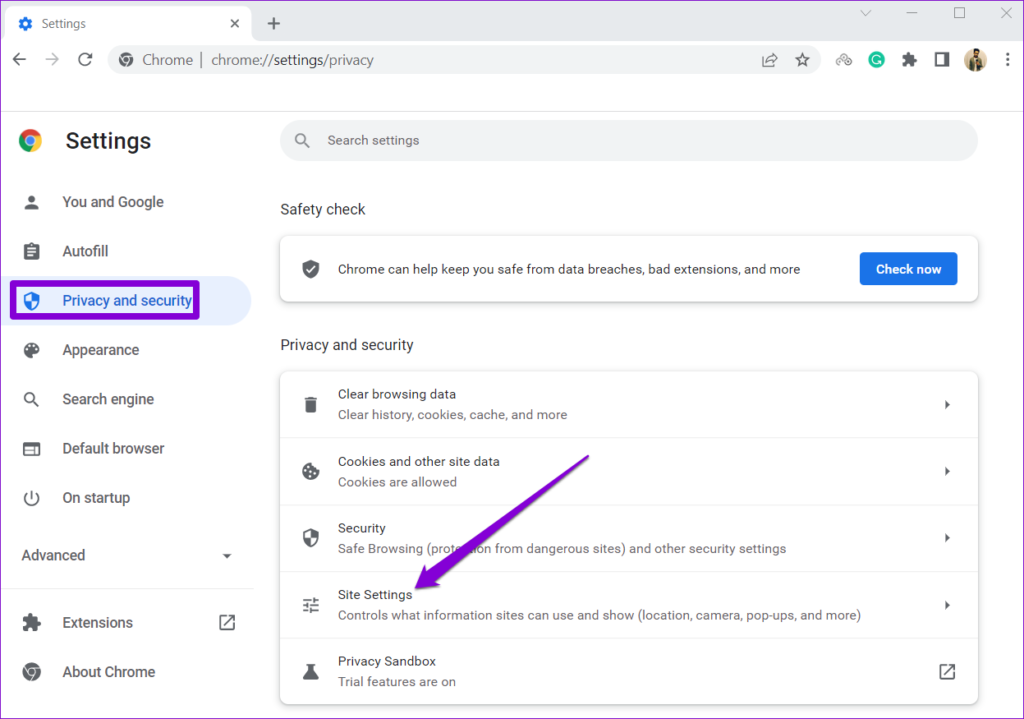
الخطوة 3: قم بالتمرير لأسفل إلى قسم المحتوى وانقر على JavaScript.
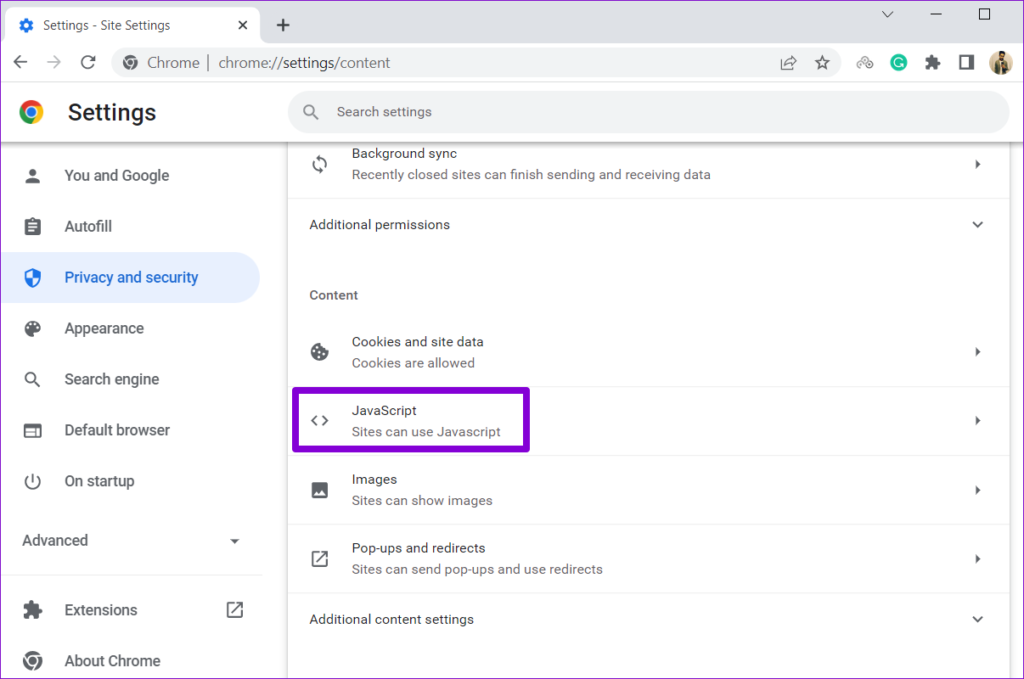
الخطوة 4: ضمن السلوك الافتراضي، حدد خيار "يمكن للمواقع استخدام JavaScript".
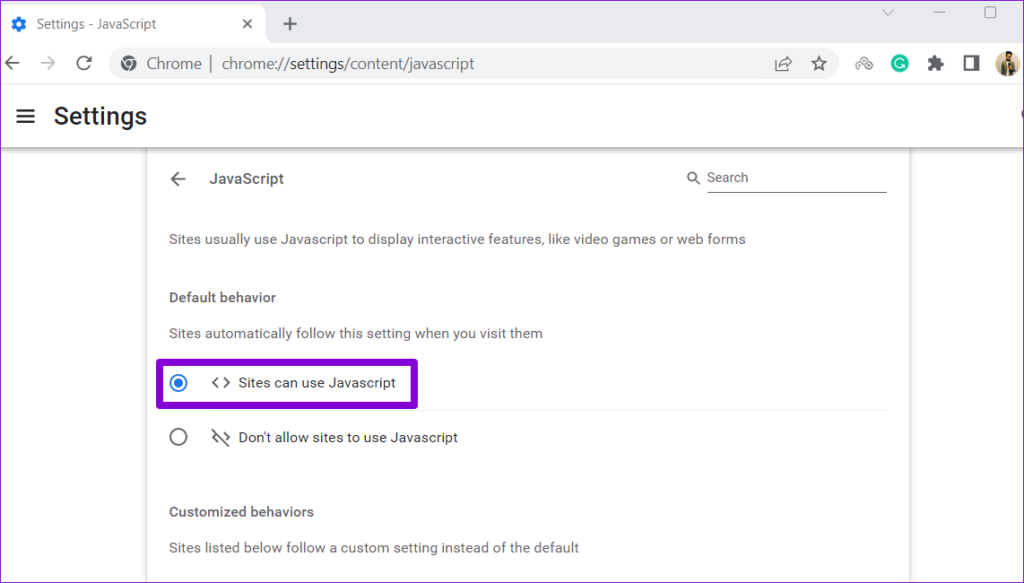
أعد تشغيل Chrome بعد ذلك وتحقق مما إذا كانت المشكلة لا تزال قائمة.
5. تعطيل ملحقات المتصفح
يمكن أن تتداخل ملحقات متصفحات الجهات الخارجية أحيانًا مع عمليات Chrome وتمنعها من تحميل المحتوى. على سبيل المثال، قد يؤدي استخدام امتداد لمنع الإعلانات أو تحسين تجربتك على Facebook بأي شكل من الأشكال إلى حدوث مشكلات. يمكنك محاولة تعطيل جميع الإضافات في Chrome لمعرفة ما إذا كان ذلك يحل المشكلة.
في Chrome، اكتب chrome://extensions في شريط العناوين ثم اضغط على Enter. ثم استخدم مفاتيح التبديل لإيقاف تشغيل جميع الامتدادات واحدًا تلو الآخر.
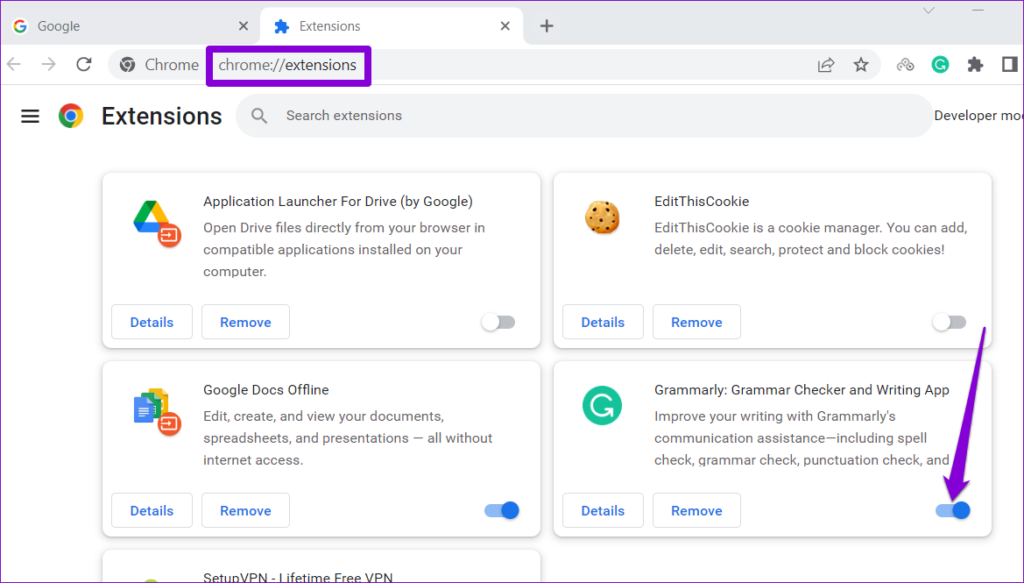
أعد تشغيل Chrome مرة أخرى وحاول تحميل لعبة على Facebook. إذا أدى هذا إلى حل مشكلتك، فقد يكون أحد ملحقاتك هو السبب. ستحتاج إلى إعادة تمكين جميع الامتدادات واحدًا تلو الآخر لعزل الامتداد الذي يسبب المشكلة. بعد ذلك، فكر في إزالة الامتداد الإشكالي .
6. مسح بيانات التصفح
سبب آخر لعدم تحميل ألعاب Facebook أو عملها في Chrome هو تلف بيانات التصفح الحالية. يمكنك محاولة مسح ذاكرة التخزين المؤقت وملفات تعريف الارتباط الموجودة في Chrome لمعرفة ما إذا كان ذلك سيؤدي إلى عودة الأمور مرة أخرى. هيريس كيفية القيام بذلك.
الخطوة 1: افتح Google Chrome وانقر على أيقونة القائمة في الزاوية اليمنى العليا. انتقل إلى المزيد من الأدوات وحدد مسح بيانات التصفح من القائمة الفرعية.
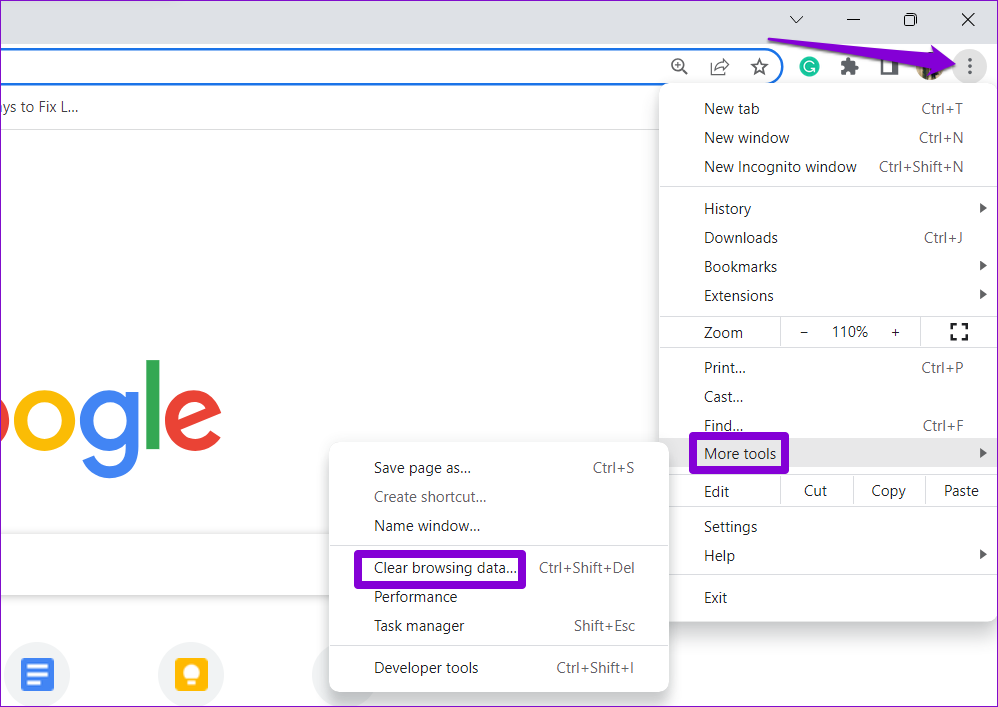
الخطوة 2: في لوحة مسح بيانات التصفح، حدد مربعات الاختيار التي تقول "ملفات تعريف الارتباط وبيانات الموقع الأخرى" و"الصور والملفات المخزنة مؤقتًا". ثم انقر فوق زر مسح البيانات.

7. جرب متصفحًا آخر
إذا لم تتمكن من لعب ألعاب الفيسبوك حتى بعد تطبيق النصائح المذكورة أعلاه، فحاول التبديل إلى متصفح آخر. من المفترض أن يساعدك هذا في تحديد ما إذا كانت هناك مشكلة في Chrome نفسه.
إذا كانت ألعاب Facebook تعمل بدون مشاكل على متصفح آخر، فقد يتعين عليك إعادة تعيين Google Chrome لإصلاح المشكلة الأساسية.
أطلق العنان للاعبك الداخلي على فيسبوك
تعد ألعاب Facebook طريقة رائعة لتمضية الوقت، ولكن قد يكون الأمر محبطًا عندما لا يتم تحميلها أو عدم عملها بشكل صحيح في Google Chrome. نأمل أن يكون أحد الإصلاحات المذكورة أعلاه مفيدًا، ويمكنك لعب ألعاب Facebook المفضلة لديك كما كان من قبل.
اكتشف قائمتنا لأفضل 8 سماعات لاسلكية يمكنك العثور عليها حسب ميزانيتك وأسلوب حياتك واحتياجاتك.
اكتشف كيفية إصلاح خطأ فشل الانضمام إلى الخادم برمز 4008 عندما تحاول اللعب في Warhammer 40,000: Darktide، واكتشف لماذا يظهر هذا الخطأ..
اكتشف كيفية التعامل مع كراش أسطورة الأسود: وكونغ حتى تتمكن من الاستمتاع بهذه اللعبة المثيرة دون انقطاعات.
هل تريد لعب الألعاب القديمة على جهازك؟ تعرف على كيفية إضافة الألعاب القديمة إلى Dolphin Emulator والاعتزاز بتلك الأيام الخوالي.
احصل على المعرفة التي تحتاجها لمعرفة كيفية تحويل Steam Deck إلى كمبيوتر سطح المكتب. إليك كيفية البدء. وهنا الخطوات.
النفخ في خراطيش الألعاب لم يُصلح أي شيء أبدًا. إنها أسطورة تقنية أخرى.
هل حصلت على Steam Deck ولكن ليس لديك ما يكفي من FPS؟ راجع دليلنا حول كيفية تحسين أداء ألعاب Steam Decks في خطوات سهلة!
هل حذفت لعبة Steam أو لم تتمكن من العثور عليها في المكتبة؟ فيما يلي 6 طرق لاستعادة ألعاب Steam المحذوفة أو حتى المفقودة على جهاز الكمبيوتر الذي يعمل بنظام Windows 10.
هل لا يعرض تطبيق Xbox ألعابك المثبتة على جهاز الكمبيوتر الذي يعمل بنظام Windows 10 أو 11؟ قم بتطبيق نصائح استكشاف الأخطاء وإصلاحها هذه لحل المشكلة.
يمكن أن تربكك ألعاب Xbox المتوقفة عند التثبيت على نظام التشغيل Windows. فيما يلي أفضل الطرق لإصلاح عدم تثبيت ألعاب Xbox على نظام التشغيل Windows.







